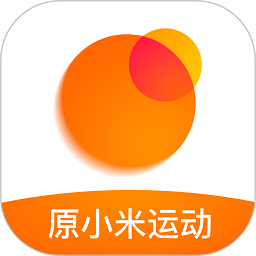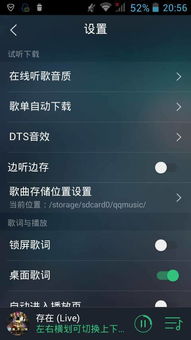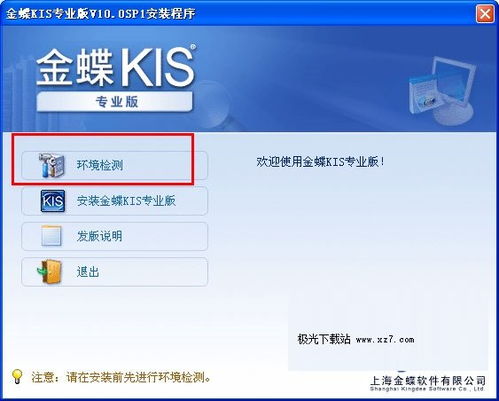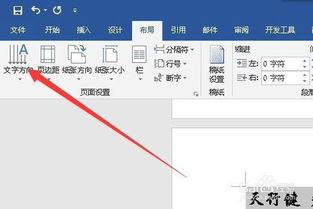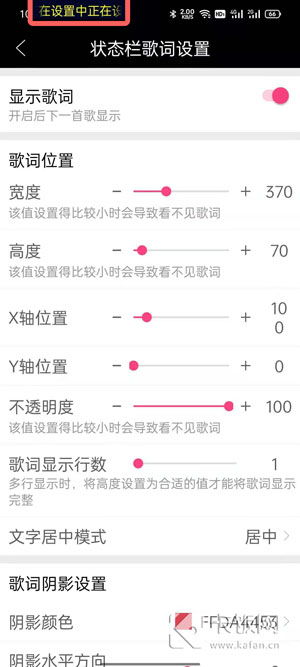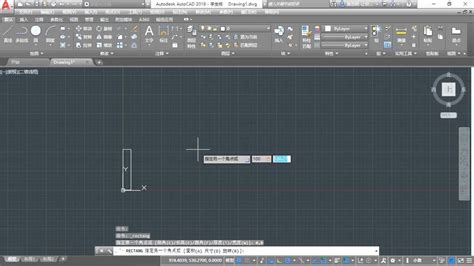如何在金蝶K3中设置明细账科目显示所有名称?
金蝶K3是一款广泛应用于企业财务管理的软件,其明细账科目的设置对于企业的财务管理至关重要。在实际操作中,有时会遇到明细账科目不能显示所有名称的问题,这不仅会影响会计工作的准确性,还会给企业的财务管理带来不便。因此,本文将详细介绍如何在金蝶K3中设置明细账科目以显示所有名称。

首先,解决金蝶K3明细账科目不能显示所有名称的问题,通常是因为在系统参数设置中未勾选“明细账科目显示所有名称”的选项。为了解决这个问题,需要按照以下步骤进行操作:
1. 使用administrator或者系统管理员组的用户登录金蝶K3系统,这是为了确保有足够的权限进行后续操作。登录成功后,打开金蝶K3主界面,这是进行后续操作的基础。
2. 在金蝶K3主界面,依次点击“系统设置”、“系统设置”、“总账”,然后双击“系统参数”,进入系统参数设置页面。这个页面包含了关于总账系统的各项设置,是解决当前问题的关键所在。
3. 在系统参数设置页面,点击上方的“总账”页签,找到“明细账科目显示所有名称”的选项。这个选项决定了明细账科目在打印或显示时是否能够显示所有名称。此时,需要勾选这个选项,以确保明细账科目能够完整显示。
4. 勾选“明细账科目显示所有名称”选项后,点击“确定”按钮保存设置。这样,就完成了对金蝶K3明细账科目显示所有名称的设置。
除了以上方法外,如果在打印明细账时仍然发现科目名称没有显示,还可以通过调整打印设置来解决。以下是在打印设置中调整明细账科目名称显示的具体步骤:
1. 打开明细分类账界面,选择“打印预览”功能。此时,如果表头中没有显示明细科目名称,就需要进行下一步的设置。
2. 在“打印预览”界面工具栏中,找到并点击“页面选项”,进入页面选项设置界面。这个界面包含了关于打印页面的各项设置,是调整打印内容的关键。
3. 在页面选项设置界面,选择“页眉页脚”选项,进入页眉页脚设置界面。在这个界面,可以编辑页眉和页脚的内容,包括添加明细科目名称等。
4. 在页眉页脚设置界面,选择“编辑”页眉的选项。例如,如果想要在打印日期下面显示“明细科目名称”,就点击页眉选项进入编辑界面。
5. 在编辑界面,需要在编辑栏中编写明细科目名称。注意,明细科目明细要用英文中括号括起来,还有明细科目名称与其他文字要用&符合连接起来。这样,在打印时,就能够正确显示明细科目名称了。
6. 编写完成后,点击“确认”选项保存设置。然后,在页眉页脚界面的“每页完整页面页脚”选项打勾,以确保每页打印内容都完整。
7. 最后,选择“应用”按钮应用设置,再选择“确认”按钮退出设置界面。这样,就完成了在打印设置中调整明细账科目名称显示的操作。
通过以上两种方法,就可以解决金蝶K3明细账科目不能显示所有名称的问题。这两种方法分别适用于不同的场景,可以根据具体情况选择合适的方法进行操作。
金蝶K3明细账科目的设置不仅影响打印效果,还关系到企业财务管理的准确性和效率。因此,在进行设置时,需要仔细核对各项参数和选项,确保设置正确无误。同时,还需要定期对软件进行维护和更新,以确保其正常运行和功能的完善。
此外,金蝶K3作为一款功能强大的财务管理软件,还提供了丰富的报表和查询功能。通过利用这些功能,企业可以更加便捷地进行财务分析和管理决策。因此,在掌握明细账科目设置的基础上,还需要进一步学习和掌握金蝶K3的其他功能,以充分发挥其优势和作用。
总之,金蝶K3明细账科目的设置是企业财务管理中不可或缺的一部分。通过正确设置明细账科目显示所有名称,可以确保会计工作的准确性和效率,为企业的财务管理提供有力支持。同时,还需要不断学习和掌握金蝶K3的其他功能,以应对日益复杂的财务管理需求。希望本文能够为您提供有益的参考和帮助。
- 上一篇: 爱奇艺会员账号如何共享给他人?
- 下一篇: 淘宝账户绑定支付宝教程
-
 金蝶K3系统:轻松导出序时账的教程资讯攻略11-12
金蝶K3系统:轻松导出序时账的教程资讯攻略11-12 -
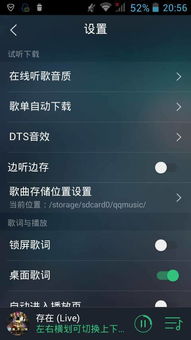 如何在QQ音乐中设置手机桌面显示歌词?资讯攻略10-25
如何在QQ音乐中设置手机桌面显示歌词?资讯攻略10-25 -
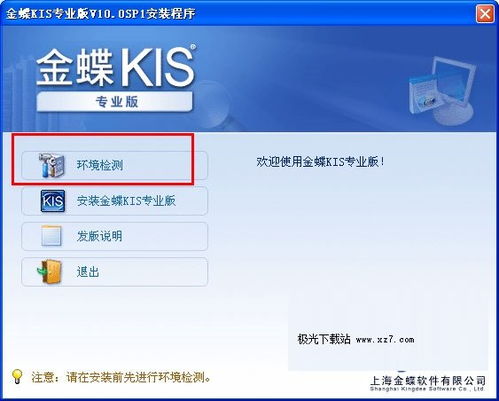 金蝶KIS专业版启用出纳系统的步骤指南资讯攻略11-15
金蝶KIS专业版启用出纳系统的步骤指南资讯攻略11-15 -
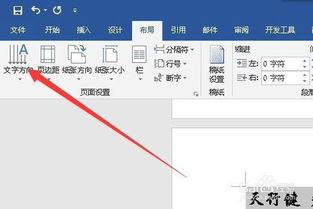 如何在Word中设置文字竖向显示资讯攻略11-12
如何在Word中设置文字竖向显示资讯攻略11-12 -
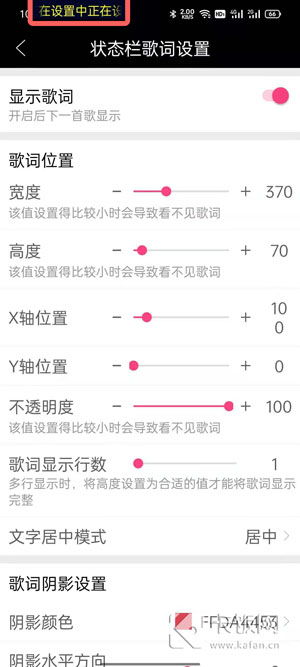 如何在QQ音乐中设置状态栏显示歌词?资讯攻略10-25
如何在QQ音乐中设置状态栏显示歌词?资讯攻略10-25 -
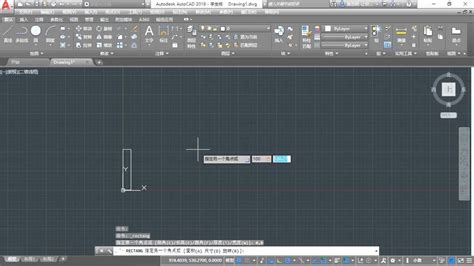 如何在CAD中设置图形界限资讯攻略12-09
如何在CAD中设置图形界限资讯攻略12-09